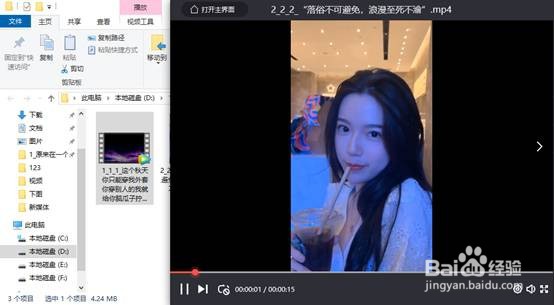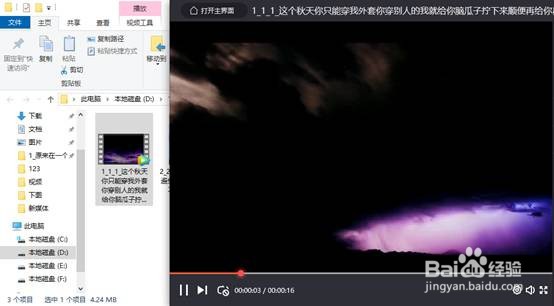有不少视频是一个视频添加背景图片的效果,今天小编要给士候眨塄大家讲的是把两个或多个视频合并成一个视频,并且添加上竖版的背景图片,制作成竖屏小视频,接下来随小编一起用视频剪辑高手操作叭。
工具/原料
视频剪辑高手
多段短视频素材,竖版图片
合并两个或多个视频
1、将需要剪辑的视频保存到同一个文件夹上

2、运行视频剪辑高手,选择“批量合并视频”功能

3、在第一步中单击“添加视频”选项,弹出对话框
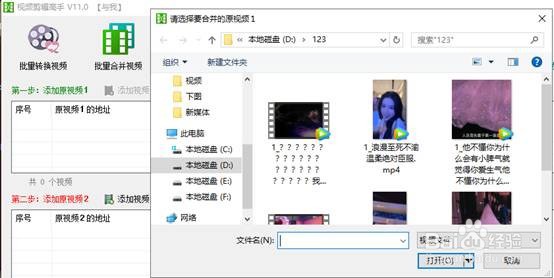
4、将收集好的视频导入地址栏,第二步也是这样操作
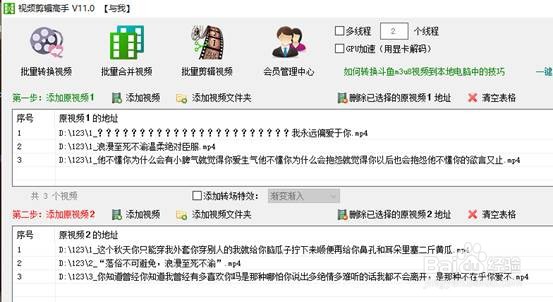
5、然后单击开始合并,将两个视频合并并保存到电脑的某个文件夹上

添加竖版背景图片
1、接着挑几个合并后的视频添加到“批量剪辑视频”的功能上

2、勾选“添加视频背景图片”这个选项,并导入一张合适的竖版图片

3、记得设置好新视频的尺寸、原视频的位置等选项
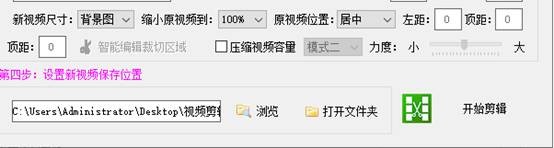
4、单击开始剪辑,进度条滚动,开始剪辑视频
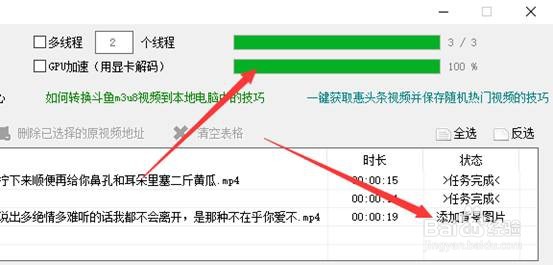
5、滚动完成,打开文件夹即可一一浏览到

6、双击一个视频进去查看,成功添加了竖版图片,有横屏视频添加了竖版图片、竖屏视频添加了竖版图片以及方形1:1的视频添加了竖版图片效果



7、最后可以打开原视频对比一下,原视频中并无背景图片